怎么使用ai软件绘制眉笔矢量图
1、打开软件,新建文档,命名为眉笔,确定,如图。

2、绘制圆角矩形,设置描边为棕色,2像素,如图。
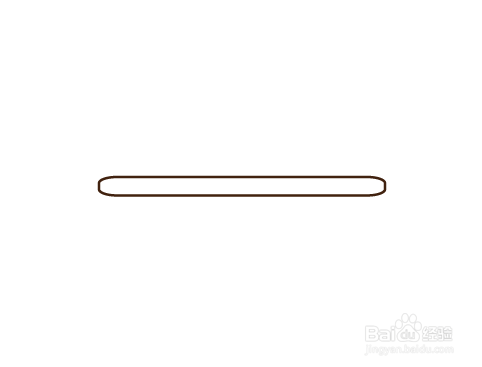
3、点击形状,变换圆角矩形,ctrt+c,ctrl+f,复制形状,变换缩短,填充为灰色,如图。
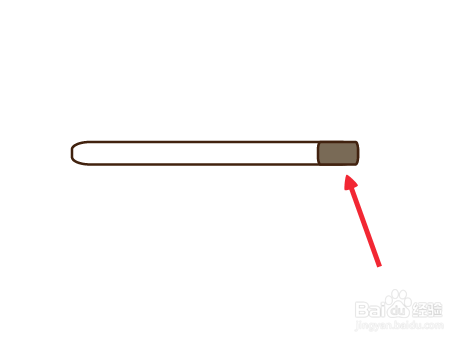
4、再次选择圆角矩形,ctrt+c,ctrl+f,复制形状,变换位置处于中间,填充为粉红色,如图。
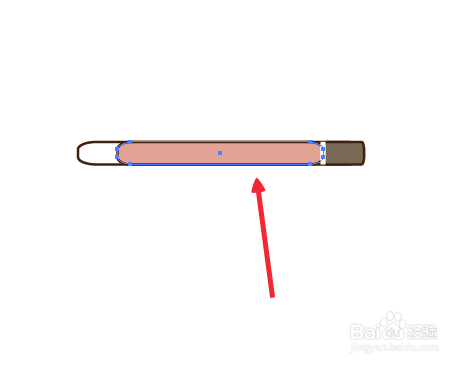
5、选择起初的圆角矩形,填充为棕色,然后在尖部绘制一个小的圆角矩形,同样填充为和圆角矩形同样的颜色,眉笔笔尖都是比较粗的,如图。

6、全选图形,对象-编组,如图。
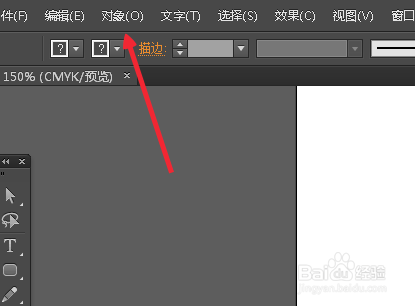

7、选择形状,变换形状的位置,一个眉笔的矢量图就做好了。

声明:本网站引用、摘录或转载内容仅供网站访问者交流或参考,不代表本站立场,如存在版权或非法内容,请联系站长删除,联系邮箱:site.kefu@qq.com。
阅读量:191
阅读量:179
阅读量:116
阅读量:179
阅读量:152